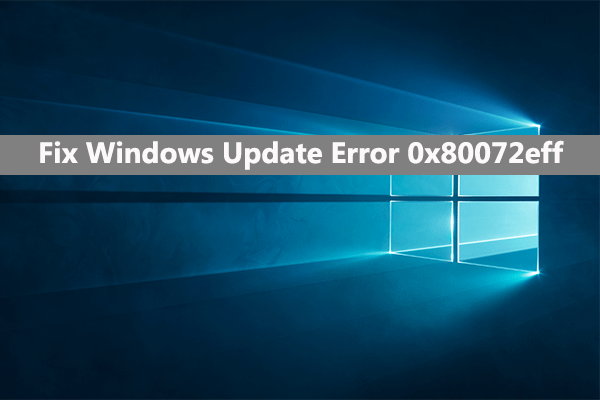Mad.exe безопасен? Как исправить ошибки Mad.exe?
Mad.exe — это исполняемый файл, принадлежащий Microsoft Exchange Server. Хотя это не важный системный файл Windows, а важный фоновый процесс для Microsoft Exchange. В этом руководстве с веб-сайта MiniTool мы предоставим вам некоторую базовую информацию об этом файле.
Что такое Mad.exe? Безопасно ли бегать?
Mad.exe — это программный компонент Microsoft Exchange, разработанный корпорацией Microsoft. Это важный фоновый процесс, который может помочь в обмене серверами электронной почты и календарей в Microsoft Exchange. Более того, это фоновый процесс отслеживания и регистрации сообщений, который иногда отслеживает ваш браузер.
Однако широко признано, что вредоносные программы и вирусы передаются через exe-файлы. Файл Mad.exe не является исключением. Как только этот файл заразится, вы можете обнаружить, что процесс Mad.exe чрезмерно потребляет ресурсы процессора или графического процессора. Кроме того, любое повреждение файла Mad.exe может вызвать некоторые проблемы. В следующей части мы расскажем, какие действия следует предпринять, если файл Mad.exe вызывает проблемы.
Пробная версия MiniTool ShadowMakerНажмите, чтобы загрузить100% чисто и безопасно
Как исправить ошибки Mad.exe в Windows 10/11?
Шаг 1. Завершите процесс в диспетчере задач.
Если вы сомневаетесь, что с файлом Mad.exe возникли проблемы, необходимо завершить соответствующий процесс в диспетчере задач. Для этого:
Шаг 1. Щелкните правой кнопкой мыши по Начинать значок и выберите Диспетчер задач.
Шаг 2. Под Процессы вкладку, щелкните правой кнопкой мыши mad.exe и выберите Завершить задачу.

Если вы не можете завершить задачу, вы также можете отключить Mad.exe через редактор локальной групповой политики. Вот как отключить Mad.exe:
Шаг 1. Нажмите Победить + р открыть Бегать коробка.
Шаг 2. Введите gpedit.msc и ударил Входить открыть Редактор локальной групповой политики.
Шаг 3. Перейдите в следующее место:
Конфигурация пользователя > Административные шаблоны > Система
Шаг 4. На правой панели дважды щелкните значок Не запускать определенные приложения Windows.
Шаг 5. Отметьте галочкой Включенонажать на Показывать кнопка, тип mad.exe чтобы заблокировать работу файла.

Шаг 6. Сохраните изменения и перезагрузите компьютер.
Шаг 2. Переустановите Microsoft Exchange.
Неполная установка также может привести к некоторым ошибкам Mad.exe. В этом случае вы можете переустановить Microsoft Exchange, чтобы проверить наличие улучшений.
Шаг 1. Нажмите Победить + р открыть Бегать диалог.
Шаг 2. Введите appwiz.cpl и ударил Входить открыть Программы и компоненты.
Шаг 3. Теперь вы можете увидеть все программы, установленные на вашем компьютере. Прокрутите вниз, чтобы найти Microsoft Exchangeщелкните правой кнопкой мыши, чтобы выбрать Удалитьа затем следуйте указаниям мастера удаления для завершения процесса.

Шаг 3. Перезагрузите компьютер.
Шаг 4. Нажмите здесь скачать ISO-файл Microsoft Exchange
Шаг 3. Выполните сканирование SFC
Если файл Mad.exe поврежден или отсутствует, вы можете запустить проверку системных файлов, чтобы восстановить его. Для этого:
Шаг 1. Введите cmd в строке поиска, чтобы найти Командная строка и ударил Запустить от имени администратора.
Шаг 2. В командном окне введите СФЦ /сканноу и ударил Входить.
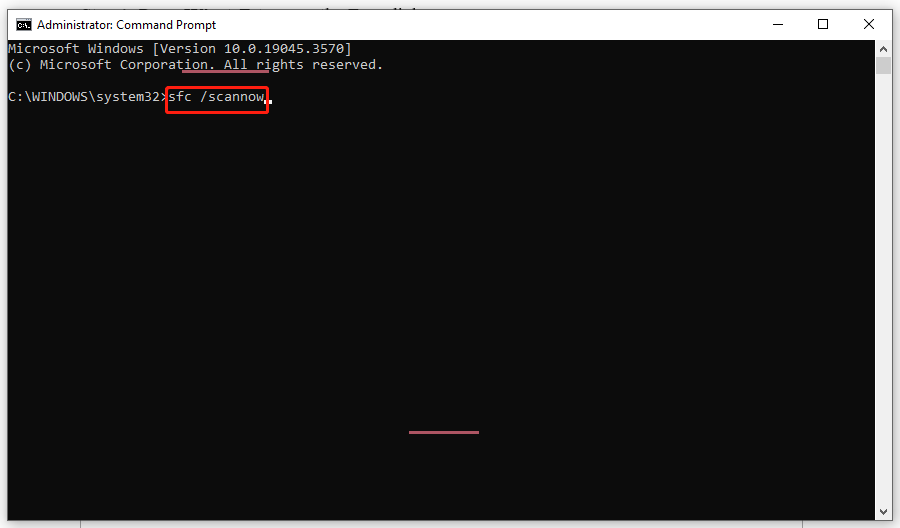
Заключительные слова
Таким образом, файл Mad.exe безопасен для запуска, но он также может быть использован вредоносными программами и вирусами, что приводит к некоторым ошибкам. В этом посте показано определение Mad.exe и шаг за шагом показано, как исправить ошибки Mad.exe. Надеюсь, они вам пригодятся!